
エフェクトを適用する/背景を使用する
「Photo Booth」を使って、写真やビデオにセピアや白黒などのエフェクトを追加して楽しむことができます。
シミュレートした背景を追加することもできます。たとえば、写真やビデオをエッフェル塔やヨセミテ国立公園で撮影したかのように加工できます。「Photo Booth」には背景がいくつか付属していますが、自分で撮った写真やビデオを使用して独自の背景を作成することもできます。
あらかじめ収録されたビデオをカスタム背景として使うこともできます。デジタル・ビデオ・カメラを使ってビデオの背景を撮影するには、焦点、露出、およびホワイトバランスを固定して使用するようにカメラを設定します。
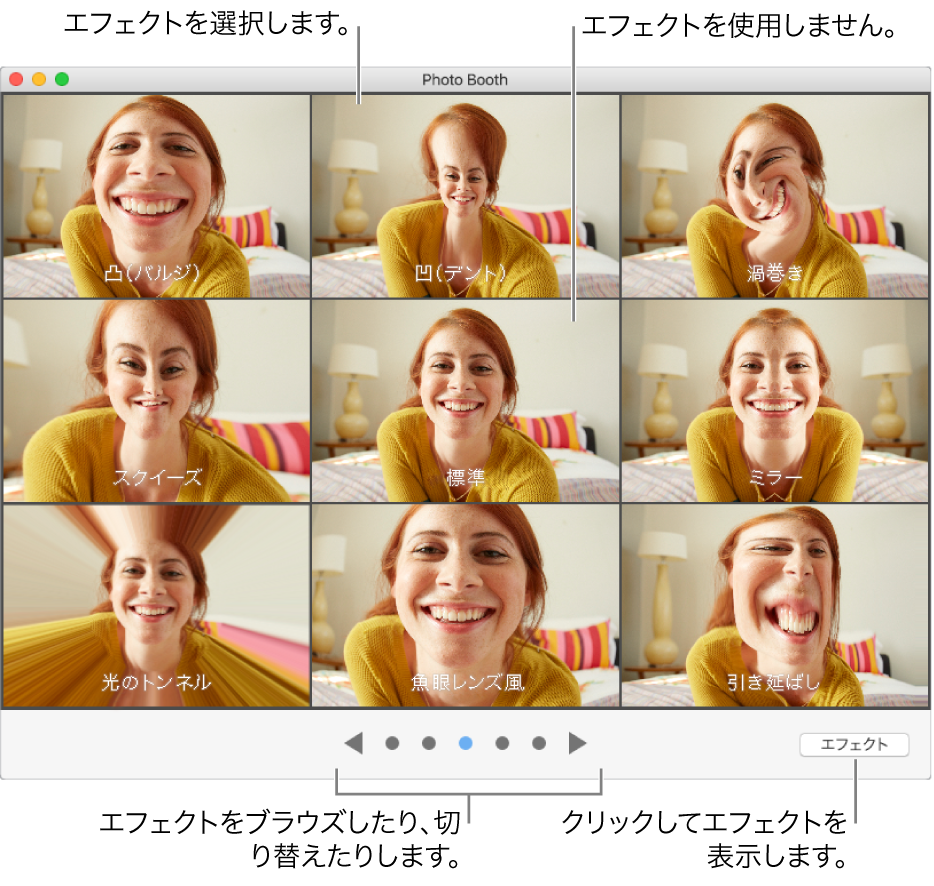
エフェクトまたは背景を適用する
写真またはビデオを表示している場合は、「写真のプレビューを表示」ボタン
 または「ビデオのプレビューを表示」ボタン
または「ビデオのプレビューを表示」ボタン  をクリックします。
をクリックします。「エフェクト」ボタンをクリックします。
エフェクトと内蔵背景をシルエット付きでブラウズします。
一部の変形エフェクトでは、ポインタをイメージの上に移動したときにつまみが表示されます。つまみを動かすと、写真やビデオがどのように変形するか分かります。
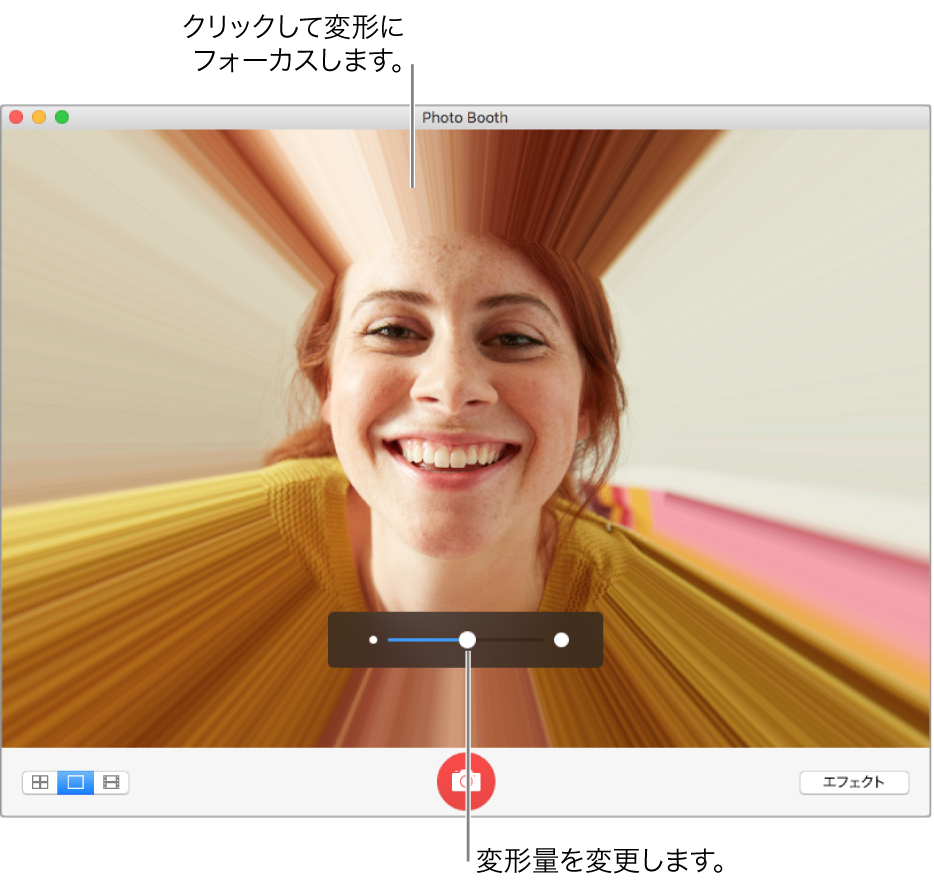
背景を適用する場合:
服や肌と色が異なる、十分明るい背景を使用します。
明るい光や濃い影は避けます。
背景を取り込んだ後でカメラを動かさないでください。
カスタム背景を作成する
「Photo Booth」をフルスクリーンで使用している場合は、ポインタを画面の左上隅に移動して、緑色のフルスクリーンボタン
 をクリックします。
をクリックします。写真またはビデオを表示している場合は、「写真のプレビューを表示」ボタン
 または「ビデオのプレビューを表示」ボタン
または「ビデオのプレビューを表示」ボタン  をクリックします。
をクリックします。「エフェクト」ボタンをクリックします。
「ユーザ背景」が見つかるまで、エフェクトをブラウズしていきます。
いずれかの「ユーザ背景」フレームに写真またはビデオをドラッグします。写真またはビデオは、デスクトップ、Finder、「iMovie」、または「Safari」からドラッグできます。